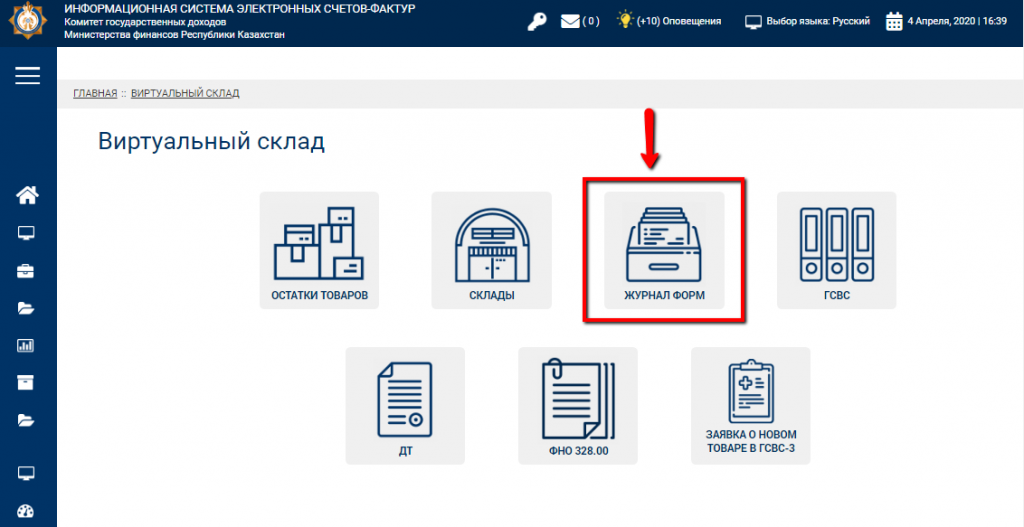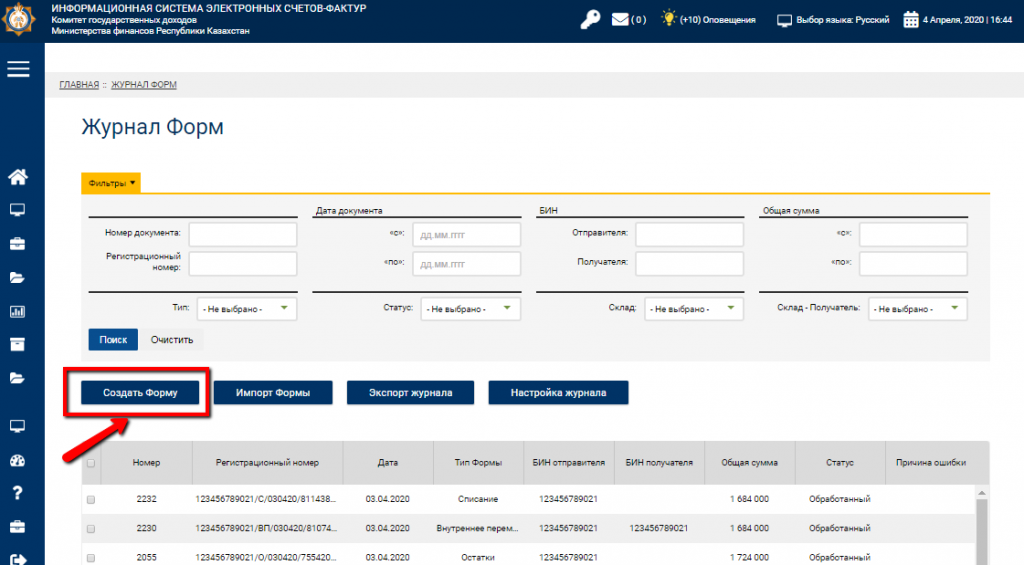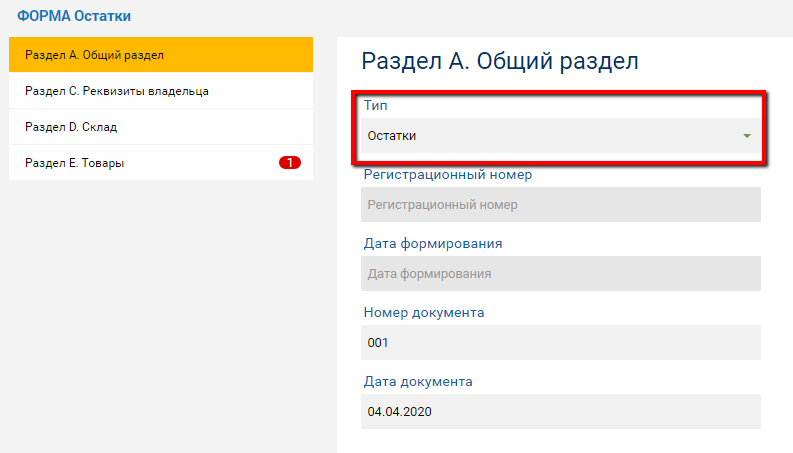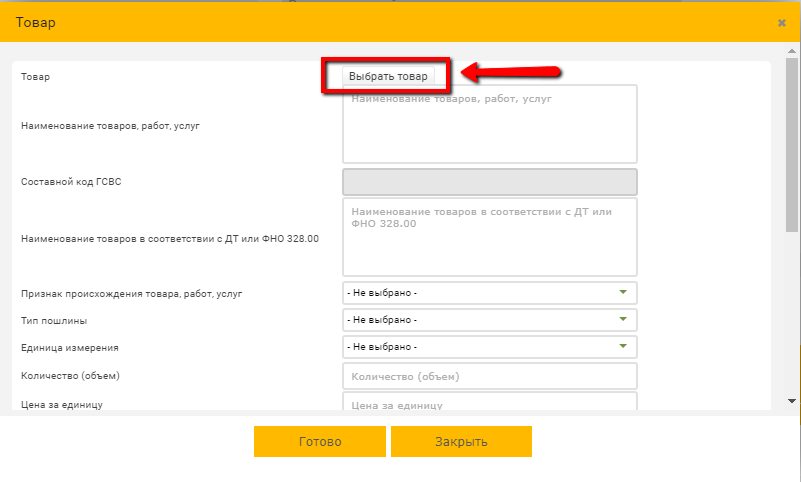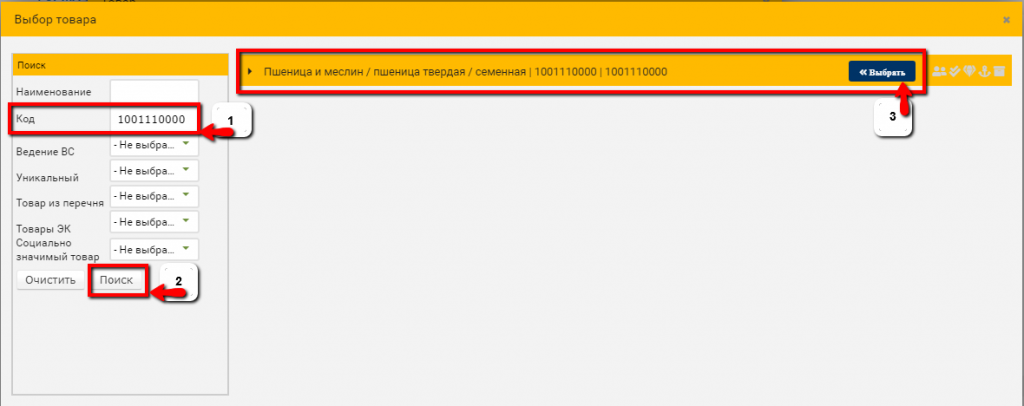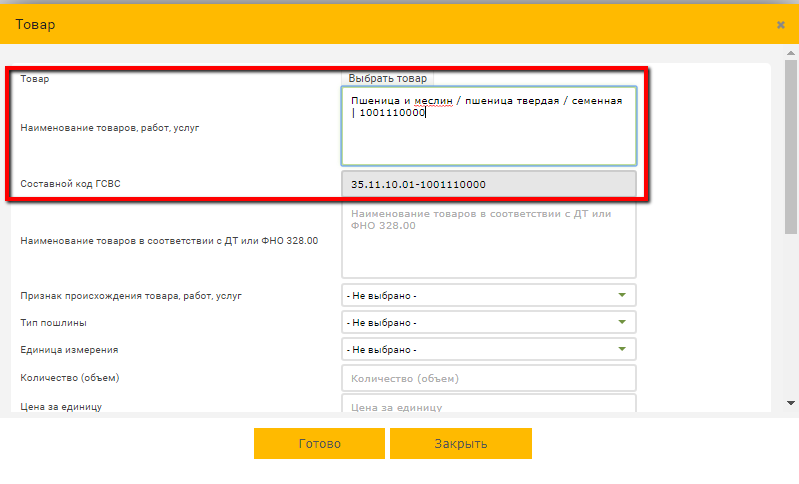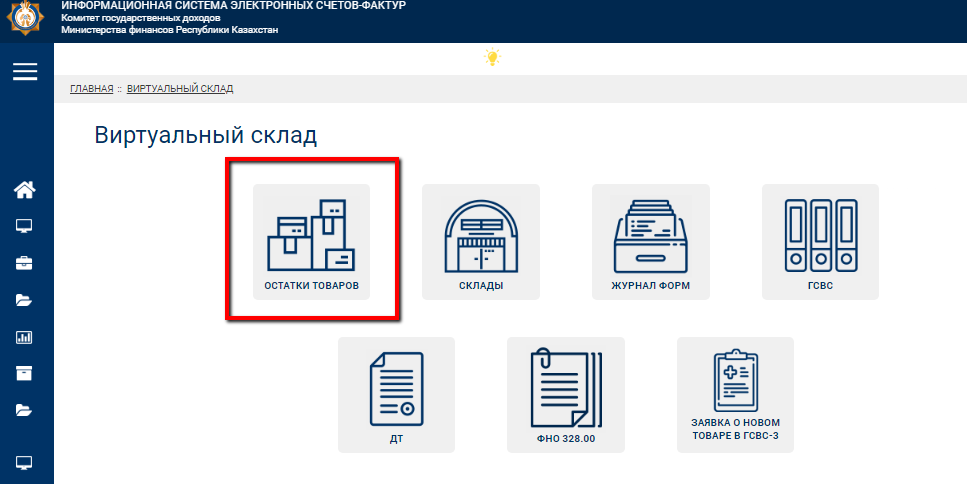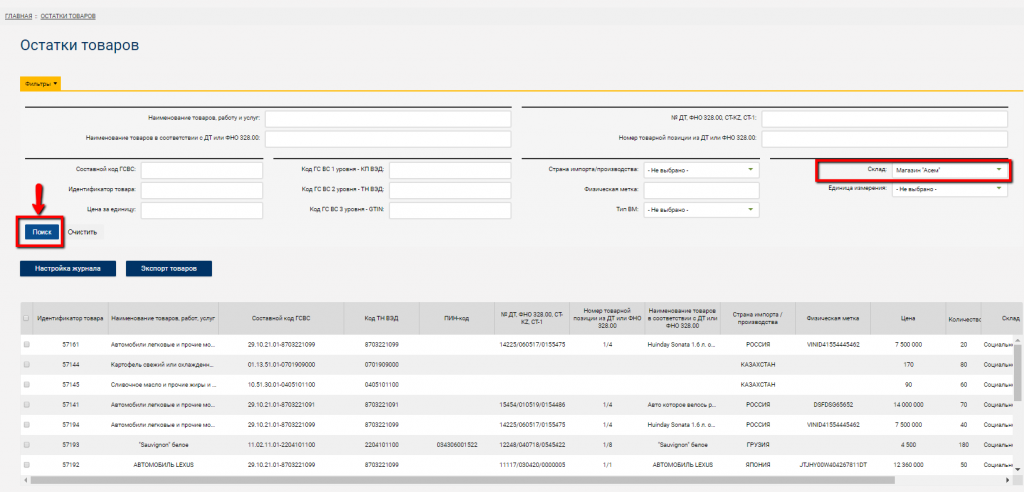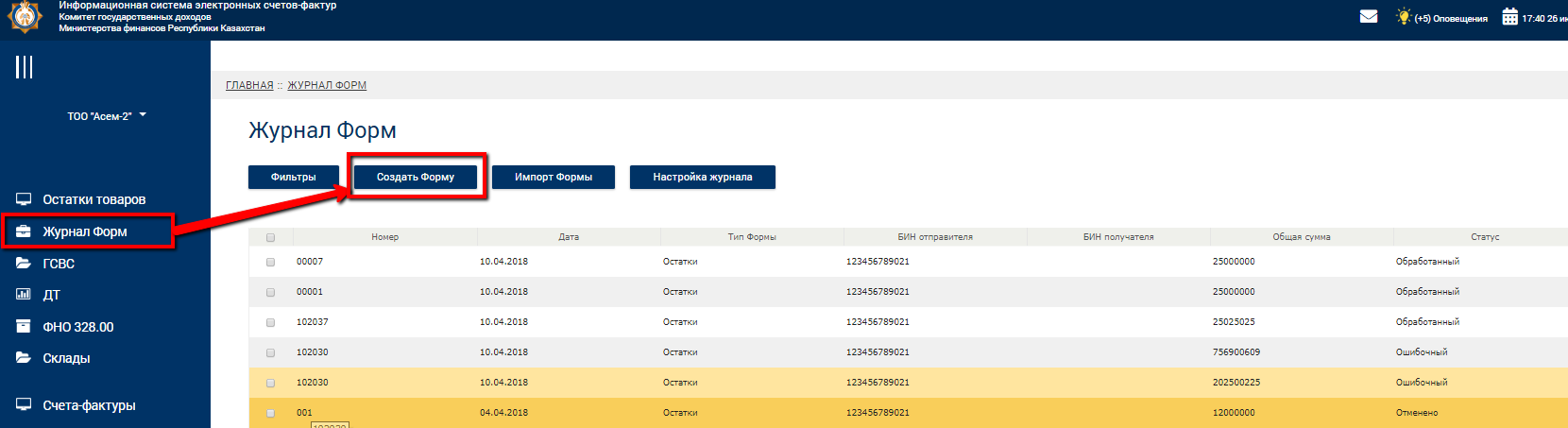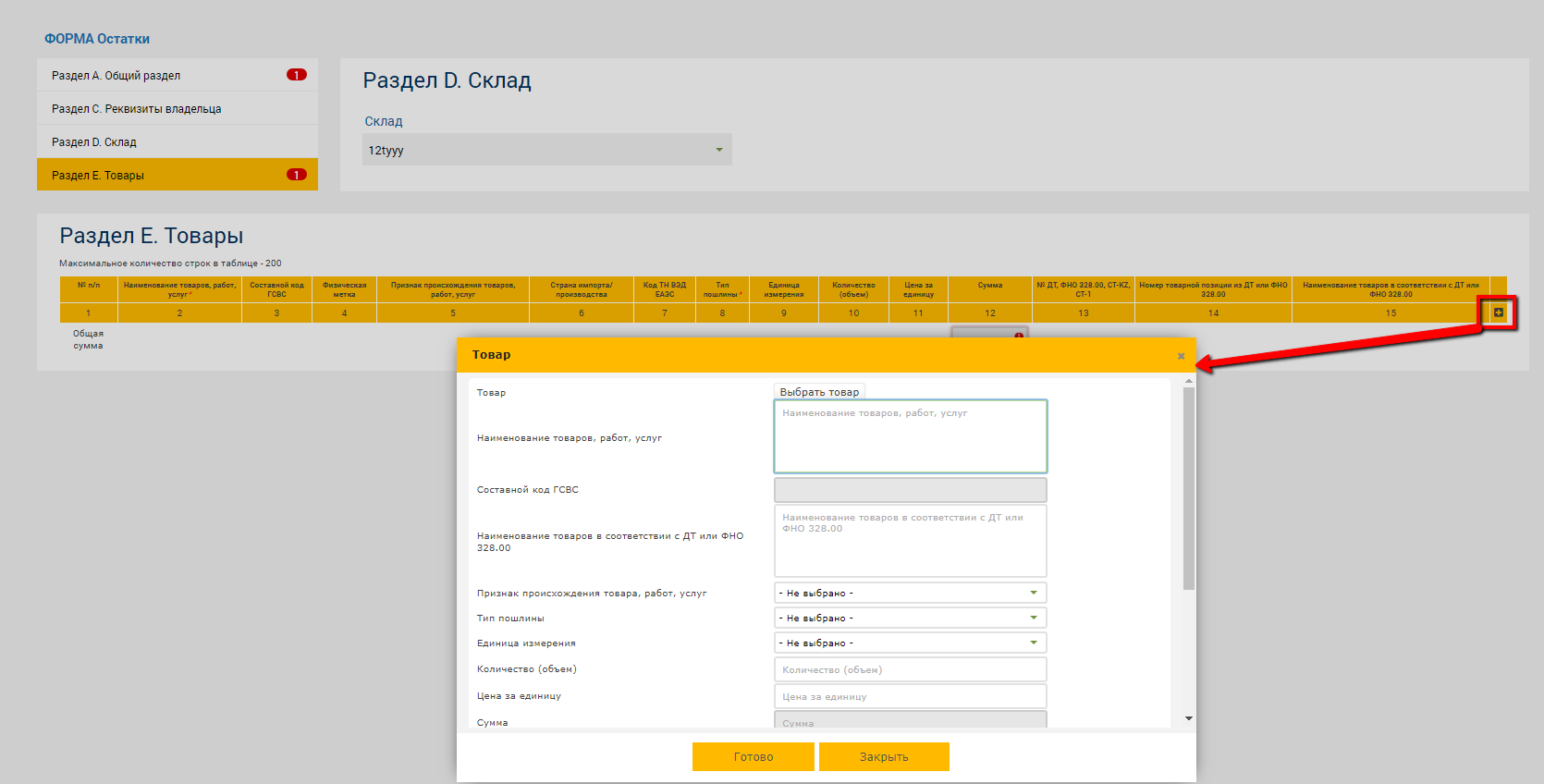составной код глобального справочника вс отсутствует что это значит
СНТ: как ввести остатки?
Напомним, что переходный период к внедрению сопроводительных накладных на товары (СНТ) продлен до 1 июля. Однако налогоплательщикам нужно активизировать проведение подготовительных мероприятий к внедрению СНТ. Рекомендуем обучиться сейчас, чтобы в дальнейшем избежать ошибок и вытекающих административных нарушений. Особенно важна техническая адаптация учетных систем налогоплательщиков к оформлению СНТ.
Сегодня расскажем, как можно вводить остатки на виртуальный склад для работы с СНТ.
Ввод остатков через Web
В ИС ЭСФ есть возможность для ввода остатков по подакцизным и другим товарам, по которым пока нет обязательства по ведению на виртуальном складе.
Механизм позволяет заблаговременно ввести остатки по товарам до запуска СНТ.
При вводе остатков необходимо учитывать, что после запуска СНТ реализация подакцизных товаров будет возможна только со склада с алкогольной лицензий или с наличием у склада ОВД по нефтепродуктам и табачным изделиям.
Поэтому рекомендуется вводить остатки на тот склад, где у вас будет лицензия или ОВД, в случае необходимости такой склад необходимо создать в модуле «Виртуальный склад» и сделать пометку.
Если у вас на складе есть остатки товаров, которые участвуют в обязательной выписке СНТ, то до оформления СНТ необходимо произвести ввод остатков на Виртуальный склад. Для этого используется документ Форма ВС с типом операции Остатки.
1. Для создания Формы «Остатки» заходим в модуль «Виртуальный склад» и выбираем раздел Журнал форм.
2. Нажимаем на кнопку Создать форму в журнале форм.
4. Указываем порядковый номер документа для ввода остатков (в соответствии с собственной нумерацией документов этого вида у налогоплательщика). Важно! Номер документа не должен повторяться в пределах одного дня.
4.1 В разделе D. Склад выберите склад, на который вы вводите остатки из списка Виртуальных складов налогоплательщика.
5. Далее в разделе Е. Товары необходимо заполнить детальные сведения по товарам и их количеству. Сделать это можно по кнопке выбора.
6. В открывшемся окне редактирования данных строки нажмите кнопку Выбрать товар.
7. Отобразится Глобальный справочник номенклатуры ВС, открытый по умолчанию со свернутыми группами товаров по категориям видов деятельности.
8. Выбрать группу в документ остатков нельзя. Откройте вложенные позиции до нужного уровня справочника с кодом ТН ВЭД.
9. Используйте для поиска специальные фильтры в левой части формы выбора товаров. Вы можете указать нужный код ТН ВЭД в графе Код и воспользоваться быстрым поиском.
10. Выберите нужный товар из справочника, нажав на кнопку Выбрать. Если вы использовали возможность поиска по коду ТН ВЭД, то для того, чтобы кнопка стала вам доступна необходимо выделить выбранный элемент ГСВС.
11. После выбора товарной позиции автоматически заполнятся поля Наименование товаров, работ, услуг и Составной код ГСВС. В качестве наименования товара система автоматически укажет название кода ТН ВЭД, то пользователь может самостоятельно изменить значение и указать наименование товара по данным своего учета (кроме подакцизных товаров).
12. Далее для подакцизных товаров в поле ПИН-код необходимо указать требуемые данные. Если ввести первые четыре цифры ПИН-кода, то система предложит список доступных налогоплательщику кодов для выбора.
13. После выбора ПИН-кода для подакцизных товаров система автоматически заполнит сведения о наименовании товара, исходя из его ПИН-кода.
14. Заполните остальные поля Формы, в том числе данные о партии товара (Типе пошлины, номеру ДТ или ФНО 328.00), единице измерения и количеству остатка, затем нажмите кнопку Готово.
15. Проверьте заполнение данных в других разделах формы. Далее заполните остальные поля Формы, в том числе укажите склад, на котором будет размещен товар.
Склад для подакцизных товаров в последующем должен быть с лицензией или ОВД. При необходимости создайте виртуальный склад для подакцизных товаров. На одном складе допускается хранение как подакцизных, так и простых товаров.
16. Нажмите кнопку Сохранить и подпишите Форму ключом ЭЦП (RSA или ГОСТ), после чего она будет сохранена и остатки будут оприходованы на ВС.
Ввод остатков через импорт XML-файла
Произвести ввод остатков на Виртуальный склад через форму остатков можно путем импорта xml–файла на портале ИС ЭСФ.
1. Для ввода остатков через импорт необходимо зайти в Журнал Форм Виртуального склада.
2. Откроется Журнал Форм. Для импорта формы Остатки нажмите кнопку «Импорт формы».
3. Откроется форма для импортирования. Выберите xml–файл с данными остатков товаров и нажмите кнопку «Загрузить».
4. После загрузки файла на форме импорта вы увидите справочную информацию о том сколько форм вы приложили, сколько успешно загружено, а сколько ошибочно.
5. Черновик Формы Остатки отобразится в списке в Журнале Форм. По нажатию на кнопку «Отправка формы» открывается окно для выбора сертификата подписи.
6. После подписания в журнале форм появится успешно обработанная Форма ввода остатков.
Ввод остатков через API
Произвести ввод остатков на Виртуальный склад можно путем механизма APIс вашей учетной системы. Для этого используется метод uploadUForm из сервиса UFormWebService. Ввод остатков можно произвести из программы 1С напрямую, например из 1С:Бухгалтерии для Казахстана ред.3.0 или других решений 1С.
В методе указывается тип формы Остатки – BALANCE.
Просмотр остатков
В модуле «Остатки товаров» можно просмотреть введенные остатки. Это отчет по актуальным остаткам товаров на виртуальных складах налогоплательщика.
Для его формирования необходимо зайти в раздел «Остатки товаров» Виртуального склада.
В разделе Фильтры можно также указать критерии для фильтрации/отбора данных в отчете. Например, можно указать значение определенного склада или кода ТН ВЭД.
Для формирования отчета нажмите на кнопку Поиск.
Если вы столкнулись с задачами, которые не можете решить при вводе остатков товаров в модуле Виртуальный склад, специалисты компании «Первый Бит» всегда готовы помочь в настройке Виртуального склада и обучении.
Как в ИС ЭСФ ввести остатки по товару на Виртуальный склад?
Коллеги рекомендуют(сортировка по рейтингу):
Коллеги рекомендуют(сортировка по просмотрам):
Вашим коллегам были интересны эти материалы в этом году:
Остатки вводятся по состоянию на текущий момент времени (на дату ввода остатков в систему).
КГД не опубликовал каких-либо требований о необходимости срочного ввода остатков по товарам виртуального склада (автотранспортным средствам) с 1 апреля или до какой-либо определенной даты. Поэтому в общем случае исходим из того, что остатки можно вводить по мере необходимости. Например, если вам предстоит сделка по продаже товара, учитываемого на ВС, то ДО проведения отгрузки покупателю поставщику необходимо предварительно ввести остатки по этой позиции на Виртуальный склад.
Для ввода остатков на ВС применяется специализированный документ – Форма ВС. По каждому складу нужно сформировать отдельный документ ввода остатков.
Перед вводом остатков убедитесь, что в системе ВС для вашей организации введены требуемые склады. Если склада нет, то его необходимо создать.
Для ввода сведений об остатках товара нужно войти в модуль Виртуальный склад и открыть журнал форм.
Документ ввода остатков можно создать и заполнить его в веб-интерфейсе Модуля либо импортировать XML-документы выгруженный из учетной системы. По состоянию на сегодняшний день средства для выгрузки остатков на виртуальный склад в типовых решениях 1С еще не выпускались.
Рассмотрим процесс создания и заполнения документа по вводу остатков подробнее.
Чтобы ввести новый документ нужно нажать на кнопку «Создать форму» в журнале форм ВС.
На закладке Раздел A. Общий раздел указывается Тип документа – «Остатки» и порядковый номер документа.
На закладке Раздел D. Склад нужно выбрать склад, на который вы вводите остатки этим документом.
В Разделе E. Товары заполняются сведения по товарным позициям. Чтобы добавить новую строку в таблицу воспользуйтесь кнопкой «+».
В первую очередь необходимо выбрать нужный экземпляр из справочника ГСВС (кнопка Выбрать товар). Обратите внимание: Справочник ГСВС – это классификатор, который содержит обобщенные данные о видах товаров разрезе кодов ТН ВЭД (для товаров) или КП ВЭД.
Наименование товаров работ, услуг после выбора товара будет заполнено системой автоматически значением наименования элемента из ГСВС. Его можно скорректировать, указав реальное значение номенклатурной позиции по данным учетной системы. Это никак не повлияет на дальнейший учет (в остатках на складе наименование по учетным данным не содержится), но, сохранится в документе и может быть полезно в дальнейшем для проверки введенных остатков.
Составной код ГСВС. Заполняется системой автоматически после выбора товара. Это идентификатор товара по глобальному справочнику номенклатуры виртуального склада.
Тип пошлины. Заполняется для импортированных товаров, если эти данные известны. Если не известны, можно указать значение «Не установлено».
Единица измерения. Единица измерения, в которой вводятся остатки по товару. При реализации, списании и пр. выбытии операции будут выполняться в этой же единице измерения.
Количество (объем). Количественный остаток по товару в вышеуказанной единице измерения.
Цена за единицу. Поле обязательно для заполнения. Нет специальных требований по его заполнению, в качестве цены можно указать себестоимость или цену дальнейшей реализации товара. Это значение используется для формирования остатков. То есть товары с прочими равными показателями, но разной ценой будут представлены в остатках ВС разными позициями.
Код ТН ВЭД ЕАЭС. Заполняется по данным ГСВС выбранного товара. Страна импорта/производства. Заполняется значением из справочника стран. Для импортированных товаров содержится в Декларации на товары. Если у налогоплательщика нет сведений о стране производства, можно указать значение «Страна неизвестна» (выбирается из справочника).
Физическая метка. Заполняется значением идентификатора для уникального товара ГСВС. Уникальный товар. Содержит отметку о том, что товар является уникальным (ведется учет по каждому экземпляру). Признак заполняется автоматически по данным ГСВС.
Orient Solutions
8 (7172) 57-37-37 Получить консультацию
Компания
Как ввести остатки в Виртуальный склад ИС ЭСФ?
Для ввода остатков на ВС применяется специализированный документ – Форма ВС. По каждому складу нужно сформировать отдельный документ ввода остатков.
Перед вводом остатков убедитесь, что в системе ВС для вашей организации введены требуемые склады. Если склада нет, то его необходимо создать.
Для ввода сведений об остатках товара нужно войти в модуль Виртуальный склад и открыть журнал форм.
Документ ввода остатков можно создать и заполнить его в веб-интерфейсе Модуля либо импортировать XML-документы выгруженный из учетной системы. По состоянию на сегодняшний день средства для выгрузки остатков на виртуальный склад в типовых решениях 1С еще не выпускались.
Рассмотрим процесс создания и заполнения документа по вводу остатков подробнее. Чтобы ввести новый документ нужно нажать на кнопку «Создать форму» в журнале форм ВС.
На закладке Раздел A. Общий раздел указывается Тип документа – «Остатки» и порядковый номер документа.
На закладке Раздел D. Склад нужно выбрать склад, на который вы вводите остатки этим документом.
В Разделе E. Товары заполняются сведения по товарным позициям. Чтобы добавить новую строку в таблицу воспользуйтесь кнопкой «+».
В первую очередь необходимо выбрать нужный экземпляр из справочника ГСВС (кнопка Выбрать товар). Обратите внимание: справочник ГСВС – это классификатор, который содержит обобщенные данные о видах товаров разрезе кодов ТН ВЭД (для товаров) или КП ВЭД.
Наименование товаров работ, услуг после выбора товара будет заполнено системой автоматически значением наименования элемента из ГСВС. Его можно скорректировать, указав реальное значение номенклатурной позиции по данным учетной системы. Это никак не повлияет на дальнейший учет (в остатках на складе наименование по учетным данным не содержится), но, сохранится в документе и может быть полезно в дальнейшем для проверки введенных остатков.
Составной код ГСВС. Заполняется системой автоматически после выбора товара. Это идентификатор товара по глобальному справочнику номенклатуры виртуального склада.
Наименование товаров в соответствии с ДТ или ФНО 328.00, Номер товарной позиции из ДТ или ФНО 328.00, № ДТ, ФНО 328.00, СТ-KZ, СТ-1. Заполняется по импортированным товарам, если налогоплательщику известны эти данные. Для товаров, произведенных в РК, указываются только сведения о сертификате. Если при вводе остатков налогоплательщик указал данные в этих строках, то они будут применяться при выписке ЭСФ для автоматического заполнения граф.
Признак происхождения товара, работ, услуг. Заполняется по правилам ЭСФ.
Тип пошлины. Заполняется для импортированных товаров, если эти данные известны. Если не известны, можно указать значение «Не установлено».
Единица измерения. Единица измерения, в которой вводятся остатки по товару. При реализации, списании и пр. выбытии операции будут выполняться в этой же единице измерения.
Количество (объем). Количественный остаток по товару в вышеуказанной единице измерения.
Цена за единицу. Поле обязательно для заполнения. Нет специальных требований по его заполнению, в качестве цены можно указать себестоимость или цену дальнейшей реализации товара. Это значение используется для формирования остатков. То есть товары с прочими равными показателями, но разной ценой будут представлены в остатках ВС разными позициями.
Код ТН ВЭД ЕАЭС. Заполняется по данным ГСВС выбранного товара. Страна импорта/производства. Заполняется значением из справочника стран. Для импортированных товаров содержится в Декларации на товары. Если у налогоплательщика нет сведений о стране производства, можно указать значение «Страна неизвестна» (выбирается из справочника).
Физическая метка. Заполняется значением идентификатора для уникального товара ГСВС. Уникальный товар. Содержит отметку о том, что товар является уникальным (ведется учет по каждому экземпляру). Признак заполняется автоматически по данным ГСВС.
Что нужно знать о модуле «Виртуальный склад»
Что нужно знать о модуле «Виртуальный склад»
Модуль Виртуальный склад автоматизирует процесс прихода и списания товаров на ВС, в том числе на основании подлинной ДТ или заявления о ввозе. В итоге при оформлении ЭСФ по выбранному товару из Виртуального склада сведения из ДТ, заявления о ввозе и сертификата о происхождении будут подгружаться автоматически. В модуле предусмотрена возможность ведения остатков в режиме online, полная выгрузка и периодическая выгрузка изменений остатков Виртуального склада, хранение всей необходимой информации о товаре, контроль происхождения товара.
Согласно приказу Министра финансов РК от 23 февраля 2018 года № 270 «Об утверждении Правил выписки счета-фактуры в электронной форме в информационной системе электронных счетов-фактур» с 1 апреля 2018 года введен в опытную эксплуатацию модуль «Виртуальный склад» информационной системы «Электронные счета-фактуры».
Согласно пункту 6 Правил контроль перемещения товаров в Модуле осуществляется в автоматическом режиме посредством его наполнения товарами, заявленными (задекларированными) налогоплательщиком, и их списания по ЭСФ. Пункт 6 введен в действие с 1 апреля 2018 года и действует до 1 января 2019 года.
На начальном этапе модуль «Виртуальный склад» распространяется на налогоплательщиков, реализующих автотранспортные средства, в отношении которых согласно решению Совета Евразийской экономической комиссии от 14 октября 2015 года № 59 применяются пониженные ставки ввозных таможенных пошлин. С 6 апреля 2018 года модуль «Виртуальный склад» распространяется на 235 кодов ТН ВЭД ЕАЭС автотранспортных средств.
В первую очередь необходимо понимать, выписка электронных счетов-фактур возможна в двух системах как на портале esf.gov.kz, так и esf-vs.gov.kz. Однако при этом, если операция проводится с товарами из виртуального склада, то ЭСФ необходимо выписать на портале ВС.
Очень часто у бухгалтеров возникает вопрос в отношении ввода остатков в этот модуль. Учет остатков на ВС ведется в разрезе:
— кода ГСВС 1-го уровня;
— декларации на товары, заявления о ввозе или сертификата происхождения (для товаров, входящих в Перечень изъятий);
— строки в ДТ или заявления по форме 328.00 ;
— Единицы измерения товара
Таким образом, интерфейс склада в модуле ВС кардинально отличается от привычного склада в бухгалтерских программах, т.е. товарные позиции в бухгалтерском учете мы учитываем согласно различным характеристикам (по цвету, форме, виду и т.д.), а в модуле по кодам ГСВС и ТН ВЭД. По товарам, по которым нет обязательств по учету в ВС, остатки не вносятся.
Но при этом важно учесть момент, что согласно последним комментариям налоговых органов, количество складов, отражаемых в модуле «Виртуальный склад» информационной системы «Электронные счета-фактуры», должно соответствовать количеству фактически имеющихся у налогоплательщика складов, торговых точек. Данное требование предусмотрено необходимостью корректности списания товаров, числящихся на складах в учетных системах налогоплательщиков, и складах, создаваемых в модуле «Виртуальный склад».
Остатки вводятся по состоянию на текущий момент времени, первичным документом для прихода товара будут являться декларации на товары, заявления о ввозе или сертификата происхождения. Следует помнить, что остатки могут корректироваться на виртуальном складе автоматически, т.е. без непосредственного участия налогоплательщика, например посредством выписки электронного счета-фактуры.
В случае же, если в адрес налогоплательщика выписана электронная счет-фактура по товару, учитываемому на ВС, но налогоплательщик приобретает этот товар не в целях реализации, то в системе предусмотрена возможность проведения таких операций как списание, перемещение, производство.
В заключение хотелось бы подчеркнуть, что на сегодня нет официальной информации, подтверждающей, что в модуле ВС с 1 января 2019 года должны учитываться все товары из Перечня изъятий. Перечень товаров, подлежащих учету на ВС, утверждается Министерством финансов, согласно проекту приказа в 2019 году предусматривается 360 товарных позиций.
Модуль «Виртуальный склад» (далее – ВС) ИС ЭСФ создается с целью систематизации учета товаров, автоматического подсчета остатков и автоматизации бизнес-процесса оприходования импортированных товаров. В ВС ИС ЭСФ будет храниться информация о товарах на физических складах налогоплательщиков, а также все электронные документы, которыми производится приход товара на ВС, перемещение и списание товара с Виртуального склада.
Модуль Виртуальный склад автоматизирует процесс прихода и списания товаров на ВС, в том числе на основании подлинной ДТ или заявления о ввозе. В итоге при оформлении ЭСФ по выбранному товару из Виртуального склада сведения из ДТ, заявление о ввозе и сертификат о происхождении будут подгружаться автоматически. Возможность ведения остатков в режиме online. Полная выгрузка и периодическая выгрузка изменений остатков Виртуального склада. Хранение всей необходимой информации о товаре. Контроль происхождения товара.
Наличие API-интерфейса дает возможность осуществлять интеграцию Виртуального склада с ERP системами по ведению бухгалтерского учета.
Глобальный справочник виртуального склада
Уважаемые пользователи информационной системы «Электронные счета-фактуры»! Предоставляем вашему вниманию на ознакомление и обсуждение Классификатор товаров работ и услуг для республиканского учета товаров на стороне Виртуального склада ИС ЭСФ.
Классификатор товаров работ и услуг представлен следующим справочником (Скачать), который наполнен значениями двух уровней:
Как использовать классификатор ГСВС (глобальный справочник виртуального склада) в товарных номенклатурах учетных систем:
2. Если товар произведен на территории РК, и у него отсутствует ТНВЭД, то в этом случае, при заполнении ЭСФ в разделе G в графе G17 разрешается указывать код из уровня КПВЭД «01.13.13.01».